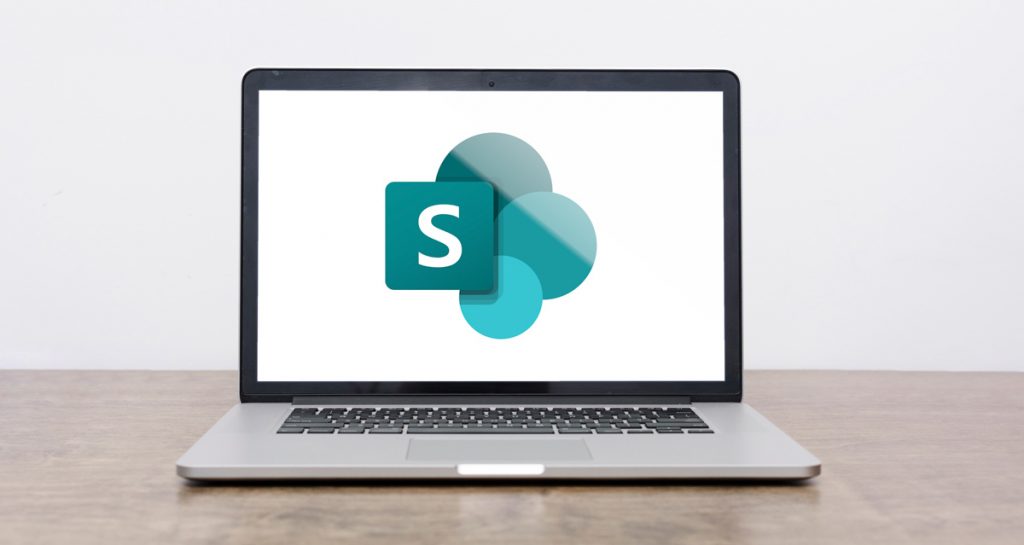SharePoint, c’est la solution infonuagique qui vous permet de vraiment pousser à fond la collaboration interne, externe et multicanal. En effet, SharePoint fournit un environnement de collaboration riche dans lequel les personnes à l’intérieur et à l’extérieur de votre organisation peuvent collaborer et être coauteurs de documents. Microsoft 365 propose de nombreuses options pour vous aider à créer un environnement de collaboration de fichiers sécurisé et productif qui répond aux besoins de votre organisation.
Dans cet article, découvrez les 10 trucs à essayer aujourd’hui avec SharePoint !
1. Charger des fichiers dans votre bibliothèque de documents SharePoint afin d’y accéder en tout lieu
Vous pouvez faire glisser des fichiers dans votre bibliothèque de documents à partir de votre ordinateur.
Dans SharePoint dans Microsoft 365, cliquez sur Charger sur la barre de commandes. Si vous utilisez Microsoft Edge, vous pouvez télécharger des fichiers ou des dossiers.
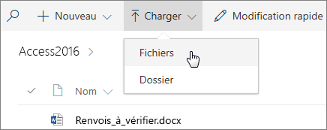
Pour plus d’informations, voir Charger des fichiers dans une bibliothèque sur le site de Microsoft.
2. Ouvrir un document dans une bibliothèque de documents
Cliquez pour ouvrir le document sur lequel vous voulez travailler. Celui-ci s’ouvre dans Office pour le web. Si l’application est installée sur votre ordinateur et que vous souhaitez l’utiliser, cliquez sur Modifier le document > Modifier dans <nom de l’application>. Pour plus d’informations sur les bibliothèques de documents, voir Qu’est qu’une bibliothèque de documents ?
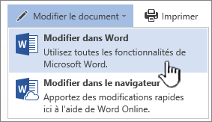
3. Collaborer sur un document en temps réel
Dans une bibliothèque de documents, cliquez pour ouvrir le document sur lequel vous voulez travailler. Celui-ci s’ouvre dans Office pour le web. Le nombre de personnes modifiant actuellement le document apparaît en haut à droite du document.
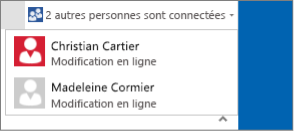
Voir Collaboration sur les documents et co-création de documents sur le site de Microsoft.
4. Partager des documents
Sélectionnez le document que vous voulez partager, cliquez sur les points de suspension (…) pour ouvrir le menu, puis sur Partager. Pour plus d’information, consultez sur le site de Microsoft la page Partager des fichiers ou dossiers SharePoint dans Microsoft 365 ou visionnez la vidéo : Partager des documents dans SharePoint Server.
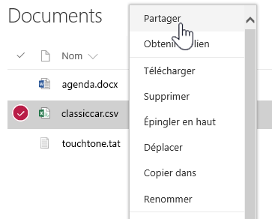
5. Créer un site d’équipe
Si vous utilisez Microsoft 365, vous pouvez créer un site à partir de la page de démarrage de SharePoint. Un groupe Microsoft 365 est alors créé automatiquement. Si vous créez un groupe SharePoint dans Microsoft 365 dans Outlook ou Contacts, un site d’équipe est créé automatiquement dans Microsoft 365. Pour plus d’informations sur la création des sites d’équipe, visitez sur le site de Microsoft la page Créer un site d’équipe dans SharePoint Online.
6. Ajouter une liste ou une bibliothèque à votre site d‘équipe
Pour ajouter une liste ou une bibliothèque à SharePoint dans Microsoft 365, cliquez sur + Nouveau dans un site, puis sélectionnez Liste ou Bibliothèque dans la liste.
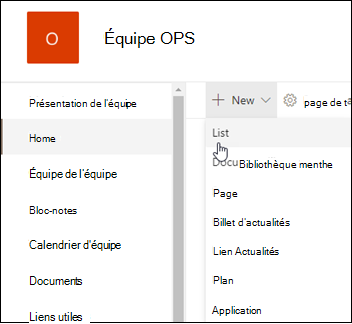
Pour ajouter une liste ou une bibliothèque pour les versions SharePoint Server de SharePoint, cliquez sur Paramètres , puis sur Ajouter une application.
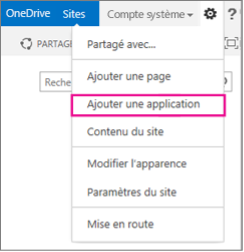
Pour plus d’informations, visitez Créer une liste dans SharePoint ou Créer une bibliothèque de documents dans SharePoint.
7. Conserver les versions précédentes d’un document tandis que vous lui apportez des modifications
Dans SharePoint dans Microsoft 365, cliquez avec le bouton droit sur un document dans une bibliothèque, puis cliquez sur Historique des versions (vous devrez peut-être faire défiler le menu).
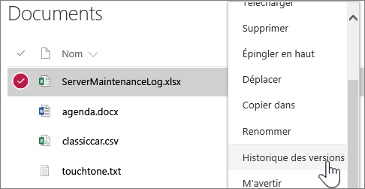
Pour les versions SharePoint Server, cliquez sur les points de suspension (…) en regard du fichier, puis sur les points de suspension (…) dans la boîte de dialogue pour accéder au menu, ou sélectionnez le document, puis cliquez sur Historique des versions dans l’onglet Fichiers.
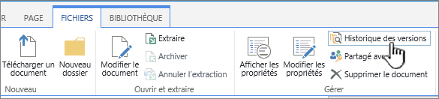
Pour plus d’informations, visitez Activer et configurer le contrôle de version pour une liste ou une bibliothèque.
8. Effectuer une recherche
Tapez un mot-clé de recherche dans la zone Rechercher, puis cliquez sur l’icône Rechercher .
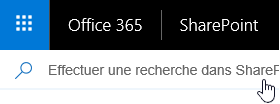
Visitez également la section Nouveautés de la recherche dans SharePoint Online.
9. Partager des informations avec toute votre organisation
Dans Microsoft 365, SharePoint dans Microsoft 365 ou SharePoint Server 2016, cliquez sur le lanceur d’applications, puis sur la vignette Yammer ou Flux d’actualités, tapez votre message et cliquez sur Publier.
![]()
10. Assurez-vous de maximiser votre utilisation de SharePoint avec l’accompagnement de Groupe TI
Malgré sa facilité d’utilisation, SharePoint peut être pour certains une certaine bête à maîtriser. C’est pourquoi nous vous invitons à faire appel à notre équipe d’experts afin de vous accompagner dans la mise en place des bonnes pratiques recommandées dans ce guide. À cet égard, nous vous invitons à contacter l’un de nos conseillers afin que nous puissions vous accompagner.